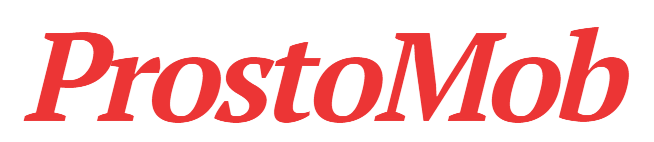POCO M4 Pro – это хорошо сбалансированный смартфон в среднем диапазоне, предлагающий множество привлекательных характеристик, начиная от 6,43-дюймового AMOLED-экрана с частотой обновления 90 Гц и достойного медиатековского чипсета Helio G96 с поддержкой 4G – заканчивая батареей емкостью 5000 мА/ч. с поддержкой быстрой зарядки на 33W.
Подробности
Камеры устройства весьма функциональны в аппаратном плане благодаря головному 64-мегапиксельному датчику OmniVision OV64b40, в паре с 8-мегапиксельным модулем Sony IMX355, 2-мегапиксельной макрокамерой и 16-мегапиксельным селфи-модулем Sony IMX471. Однако многие пользователи считают, что аппарату не хватает программного обеспечения для камеры.
Для решения этой проблемы эксперты рекомендуют использовать лучший на рынке GCam Apk для POCO M4 Pro.
Бюджетные устройства, как правило, не получают от производителей программной полировки и оптимизации приложений для камер. Именно в этом аспекте операционные системы на базе Android предстают во всем блеске, поскольку сообщество разработчиков подхватывает слабину и предлагает более оптимизированные решения.
GCam имеет множество преимуществ по сравнению со стандартной камерой, например, возможности HDR+/HDR+ Enhanced для получения более детальных и качественных снимков. Другие функции включают астрофотографию, ночную съемку, панораму, фото в движении, размытие объектива и т.д. Кроме того, пользователи могут загрузить несколько файлов конфигурации, чтобы максимально расширить функциональность GCam APK и настроить камеру в соответствии со своими вкусами и потребностями.
Скачивать GCam v8.1.101 лучше с сайта BSG, поскольку это самый стабильный порт GCam для POCO M4 Pro. Многие пользователи протестировали данную версию GCam и подтвердили, что она создает лучшие, в сравнении со стоковым приложением, изображения как при хорошем освещении, так и в условиях недостаточной освещенности.
Скачать GCam для POCO M4 Pro можно с https://www.celsoazevedo.com/files/android/google-camera/dev-bsg/f/dl75.
Убедитесь, что вы загружаете MGC_8.1.101_A9_GV1zfix_MGC.apk, который является второй ссылкой в списке.
Кроме того, пользователи могут настроить вывод изображения GCam с помощью различных конфигурационных (XML) файлов, которые обеспечивают специфическую настройку приложения. Некоторые популярные файлы конфигурации для GCam v8.1.101 следующие:-
- Leica for BSG;
- Leica for BSG (ультраширокоугольный);
- Simple DSLR;
- True to life.
Скачать файлы конфигурации GCam можно с https://drive.google.com/drive/folders/11_tt6ohm_Yyv7W00gK9riHXxLL2nvrbI?usp=sharing.
Скачать LMC для POCO M4 Pro
Существует еще один порт GCam под названием LMC, который специализируется на съемке людей и поставляется с целым рядом дополнительных функций, таких как предустановленная Leica, режим Pro и многое другое. Скачать файлы конфигурации GCam можно с https://drive.google.com/drive/folders/1yD2VdxEtiA-5hBiiSf5ZhEUUpCXNWqt7.
Шаги по установке GCam и LMC на POCO M4 Pro
Установить внешний APK на POCO M4 Pro довольно просто. Просто выполните следующие шаги:
- Скачайте apk-файл по указанной выше ссылке.
- Откройте APK и дождитесь появления запроса разрешения на установку приложений из внешних или неизвестных источников.
- Дайте разрешение либо нажмите на всплывающее окно и следуйте инструкциям, либо перейдите в Настройки > Безопасность/Приватность > Разрешить установку из неизвестных источников.
- Активируйте пакет установки или повторно запустите APK-файл.
- Дождитесь завершения процесса.
Шаги для загрузки файлов конфигурации в GCam
- Перейдите во внутреннее хранилище вашего устройства и создайте папку под названием GCam.
- Убедитесь, что эта папка находится на том же уровне, что и папки DCIM/Downloads.
- Создайте папку внутри GCam под названием Configs8.
- Переместите загруженные XML-файлы в папку Configs8.
- Откройте приложение GCam и дважды коснитесь области вокруг кнопки спуска затвора.
- Выберите файл конфигурации и нажмите на “восстановить”.
Если вы используете операционную систему на базе Android 12 и выше, вам необходимо разрешить GCam доступ ко всем файлам (Разрешения приложения > Файлы и медиа > Разрешить управление всеми файлами).
Шаги для загрузки файлов конфигурации в LMC
- Откройте приложение LMC и дважды нажмите на область вокруг кнопки спуска затвора.
- Выберите файл конфигурации и нажмите на “восстановить”.
Если вы используете операционную систему на базе Android 12 и выше, вам необходимо разрешить GCam доступ ко всем файлам. (Разрешения приложения > Файлы и медиа > Разрешить управление всеми файлами).